PS教程:色彩絢麗的質感效果藝術字特效
時間:2024-02-08 09:45作者:下載吧人氣:44
本Photoshop實例教程主要利用圖層樣式制作出色彩絢麗的質感效果,制作過程中主要應用漸變、圖層樣式等工具,舉一反三,網友可以掌握本實例的技法后,用于更多文字的效果設計。希望大家喜歡!先看效果圖。

制作步驟:
1、打開Photoshop 軟件,執行菜單:“文件”/“新建”(快捷鍵Ctrl+N),彈出的新建對話框,名稱:創意文字制作,寬度:640像素,高度:480像素,分辨率:72像素/英寸,顏色模式:RGB顏色、8位,背景內容:白色,設置完畢后單擊確定按鈕,如圖1所示。
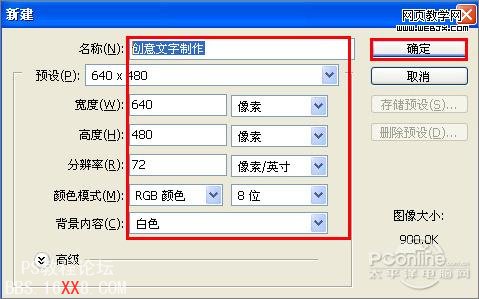
圖1
2、在圖層控制面板擊新建圖層按鈕,新建一個圖層,接著設置前景色,設置前景色為黑色,并按快捷鍵Alt+Delete填充給圖層1,如圖2所示。
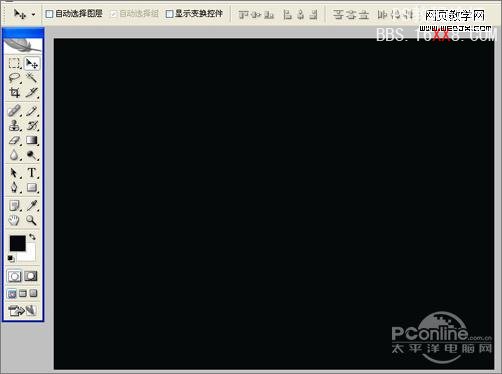
圖2
3、在圖層面板上單擊創建新圖層按鈕 ,新建一個圖層1,再工具箱選擇圓角矩形工具,并按住鍵盤中Shift不放在工作區拖出一個圓角矩形,設置前景色為藍色,按鍵盤快捷鍵Ctrl+Enter轉換為選區,按鍵盤快捷鍵Ctrl+D取消選區,如圖3所示。

圖3
4、雙單擊圖層1進入到圖層樣式,分別勾選投影、內陰影、內發光、斜面和浮雕、等高線、光澤、顏色疊加、漸變疊加選項。設置幾項的數值參考圖4、5、6、7、8、9、10、11。效果圖如圖12所示。

圖4

圖5
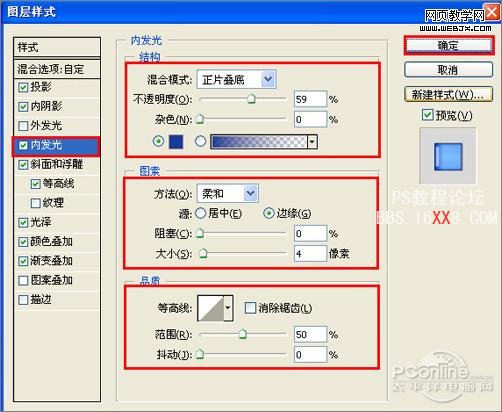
圖6
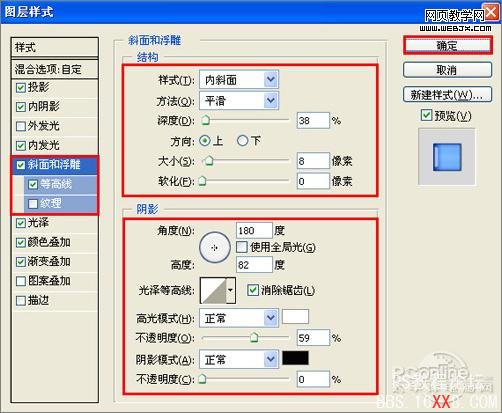
圖7

圖8
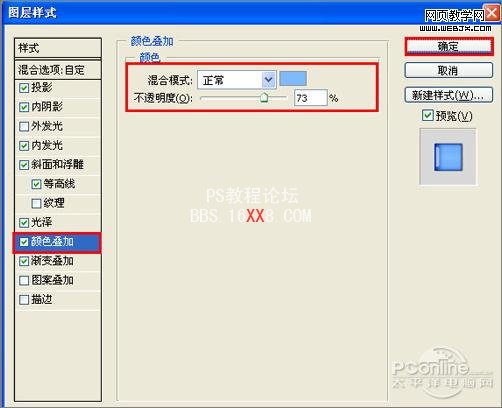
圖9
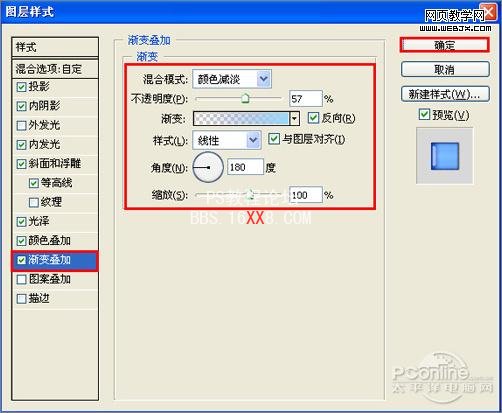
圖10

圖11
5、在工具箱中選擇移動工具 ,按住鍵盤的Alt鍵不放,選擇圖層1,按鼠標左鍵拖出3個圖層1,并調整位置與距離,接著在工具箱選擇橢圓工具,在圖層1副本2拖出兩個橢圓形狀,并按鍵盤中的Delete鍵刪除,如圖12所示。
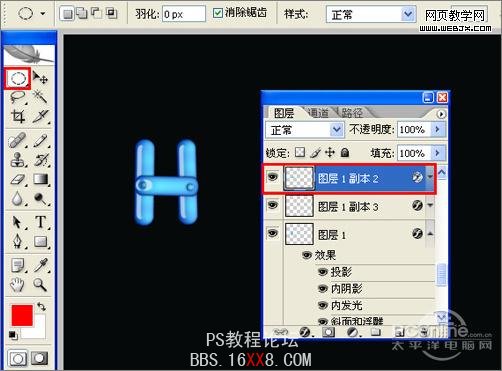
圖12
6、其他的做法同步驟4、5一樣,只是設置顏色的值不同而已,如圖13所示。
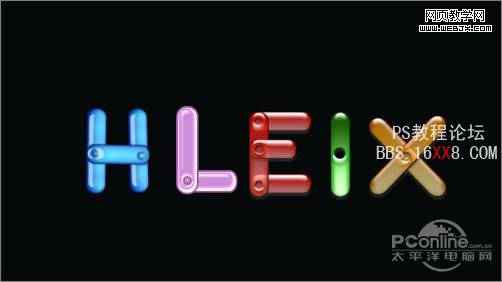
圖13
7、選擇5個英文字母并合并圖層,合并(Ctrl+E)成一個圖層1副本23,選擇圖層1副本23按住鍵盤的Alt鍵不放,按鼠標左鍵拖出一個“圖層1副本24”,并添加一個蒙板給圖層1副本24,在工具箱中選擇漸變工具,給圖層1副本24添加一個漸變,調整后的效果圖如圖14所示。

}圖14
8、創建新圖層按鈕,命名為蝴蝶,在工具箱中選擇自定義形狀工具,在工具選項欄中設置路徑,形狀為蝴蝶形狀,接著在工作區拖出一個蝴蝶形狀,并按鍵盤Ctrl+Enter把蝴蝶形狀轉換為選區,在工具箱中選擇設置前景色,設置前景色的顏色為白色,然后點擊確定按鈕,填充給蝴蝶形狀,如圖15所示。

圖15
9、雙單擊蝴蝶圖層進入到圖層樣式,分別勾選投影、內陰影、內發光、外發光、斜面和浮雕、紋理、光澤、顏色疊加、漸變疊加、描邊選項。設置幾項的數值參考圖16、17、18、19、20、21、22、23、24。效果圖如圖25所示。

圖16
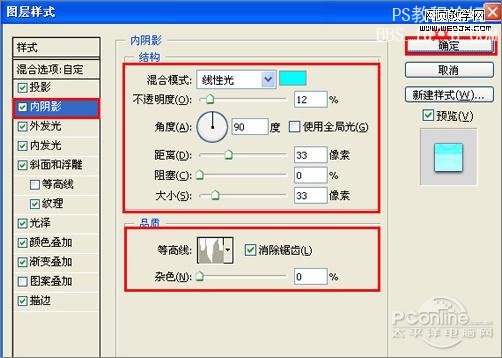
圖17
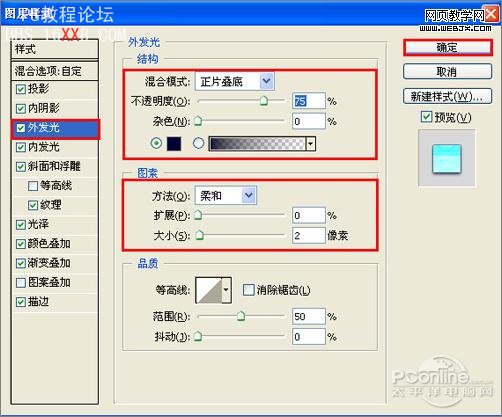
圖18
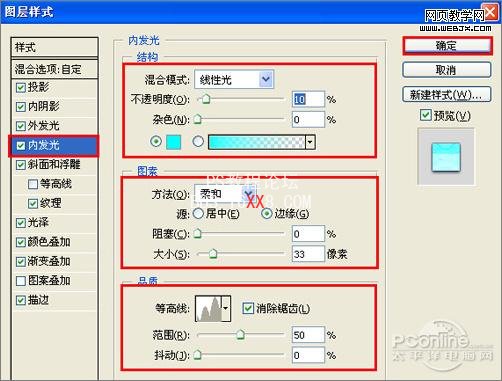
圖19

圖20
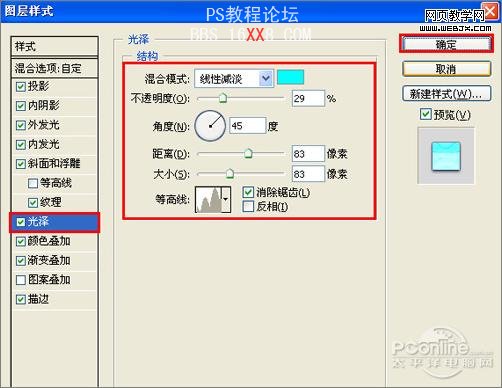
圖21
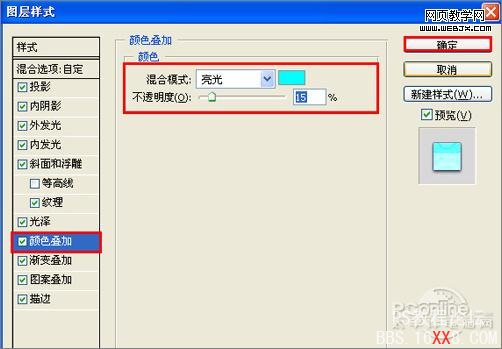
圖22

圖23
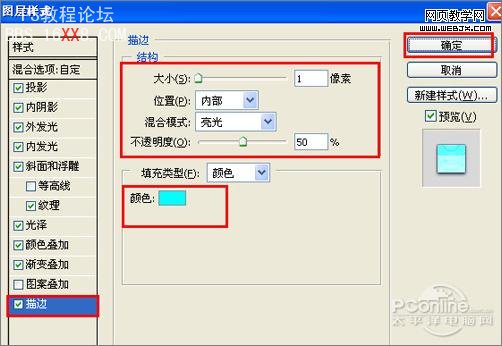
圖24

圖25
10、在工具箱中選擇移動工具 ,按住鍵盤的Alt鍵不放,選擇蝴蝶圖層,按鼠標左鍵拖出7個蝴蝶圖層,并調整位置與距離大小,如圖26所示。

圖26
11、選擇7個蝴蝶圖層并合并圖層,合并(Ctrl+E)成一個蝴蝶副本6,選擇蝴蝶副本6按住鍵盤的Alt鍵不放,按鼠標左鍵拖出一個“蝴蝶副本7”,并添加一個蒙板給蝴蝶副本7,在工具箱中選擇漸變工具,給蝴蝶副本7添加一個漸變,調整后的效果圖如圖27所示

圖27
12、選擇蝴蝶圖層,并復制單個蝴蝶與調整大小與位置,設置不透明度為31%,填充為0%,如圖28所示。

圖28
13、經過調整后的效果,也是最終效果圖。如圖29所示。

圖29

網友評論